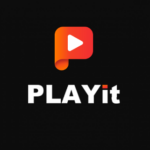טשטש את הרקע שלך בשיחות FaceTime: אם אתה מחפש לנהל שיחות וידאו בפייסבוק אבל לא רוצה להציג מקום לא מסודר, כך תוכל להגדיר את האייפון שלך, iPad, או Mac כדי לחסום את הרקע.
כשאתה בבית עובד או סתם מתעדכן עם משפחה וחברים, ככל הנראה נדרשת לקבל או לבצע שיחות באמצעות וידאו. אדם יפתח את FaceTime ויעבור לווידאו כדי שיוכל לראות אותם, כמו גם שתראה אותם.
הבעיה בשיחות וידאו היא שאולי אינך מוכן מספיק. אם תגיע אליכם קריאה, אולי יהיה לך זמן לוודא שאתה מקצועי, אבל אולי לא תוכל להשיג את המקום שבו אתה נמצא להתנהג בדיוק אותו הדבר.
ישנם כמה אנשים ששומרים על בתיהם ללא רבב עבור שיחות וידאו. ולמרות שזה בסדר במצבים מסוימים, זה לא אופטימלי כשעורכים ראיון טלפוני או כשאדם חשוב מתקשר, ויש רקע מבולגן.
זה יכול להיות הניקיון או הסדר שהבעיה היא. יכול להיות שיש לך קיר או תמונה על הגבול שאינם מתאימים למשפחה או לעבודה או מכילים פריטים מסוכנים לילדים גלויים.
כמו כן, יש את בעיית הפרטיות בשיחות וידאו, מכיוון שכל אחד יכול לאתר את המיקום שלך כשאתה בחוץ רק על ידי צפייה ברקע של עדכון הווידאו.
ישנן סיבות רבות להציג את הרקע הנוכחי שלך. בקלות אפל יכולה להציע פתרון לטיפול בבעיה.
תוכן
טשטוש רקע
הוצג עם iOS 15, iPadS 15, iPadS 15 ו-MacOS Monterey, אפליקציית FaceTime נותנת למשתמשים את הבחירה להפעיל מצב פורטרט באייפון כמו גם במצלמה של אייפד או עבור מצלמה שמחוברת למק.
זה ייצור אפקט דומה לפורטרט שצולם באייפון, כאשר הרקע המטושטש מטושטש עם בוקה שנוצר על ידי חישוב.
האייפון תלוי במידע עומק ממערך מצלמות TrueDepth כדי ליצור את הכחול, ואילו ה-Mac משתמש בלמידת מכונה כדי לזהות את הנושא. התוצאה היא טשטוש רקע דומה, והבעיה שלך (אתה) גלוי ללא טשטוש.
חומרה נתמכת
כדי להשתמש בתכונה, עליך לוודא שיש לך אייפון ספציפי, iPad, או דגם Mac. תכונה זו אינה זמינה עבור מכשירים שאינם נתמכים; למרות זאת, FaceTime יכול לתפקד כרגיל.
כדי להשתמש בו באייפון, יש צורך להפעיל את iOS 15 או מאוחר יותר באייפון המצויד ביכולות חישת עומק. זה כולל:
- אייפון XR
- אייפון XS
- אייפון XS Max
- iPhone 11
- iPhone 11 מִקצוֹעָן
- iPhone 11 Pro Max
- אייפון SE (2דור שני)
- iPhone 12 מיני
- iPhone 12
- iPhone 12 מִקצוֹעָן
- iPhone 12 Pro Max
- iPhone 13 מיני
- iPhone 13
- iPhone 13 מִקצוֹעָן
- iPhone 13 Pro Max
כדי להפעיל את תכונת הרקע המטושטש באייפד, אפל אומרת שאתה צריך לעשות שימוש:
- 5דור ה-iPad mini ואילך
- 8דור ה-iPad או מאוחר יותר
- 3דור רביעי של iPad Air ואילך
- 11-אינץ' אייפד פרו
- 3דור שלישי ל-iPad Pro בגודל 12.9 אינץ' ואילך
להפעלת macOS Monterey, אתה זקוק למק מצויד בשבב סיליקון של אפל. אתה יכול להשתמש במצלמות המובנות במערכת כמו ב-MacBook Pro, אבל זה עובד גם באמצעות תוסף מצלמת אינטרנט.
כיצד לטשטש רקע בשיחות FaceTime
iOS 15 קיבלה התקדמות רבות עבור האייפון. לדוגמה, כעת ניתן לטשטש את הרקע ב-FaceTime כדי להקל על הסתרת החדר שלך מהעין בזמן שיחות וידאו.
כשרוב האנשים עובדים בבית, לעתים קרובות אנו רוצים להגן על הסביבה מעמיתינו לעבודה בשיחות וידאו.
בעוד שהרקע מטושטש די בקלות באמצעות שירותים כגון Microsoft Teams או Zoom, משתמשי FaceTime היו מקופחים כי זה לא היה בעבר אופציה.
אתה יכול לכסות את רקע הווידאו אם התקנת את iOS 15 באייפון שלך (ו-iPadOS ב-iPad שלך).
מצב פורטרט היה בין התכונות המבוקשות ביותר באייפון. הקשה על כפתור בודד, הרקע שלך יהיה מטושטש, והפנים שלך מודגשות בעדינות, יצירת סלפי מדהימים.
לָכֵן, זה רק הגיוני עבור אפל לשלב את מצב פורטרט באפליקציה, קורא למשתמשים להתמקד במצלמה ולהשתמש ב-FaceTime. ב-WWDC 2021 הנאום המרכזי, אפל הציגה את גרסת הדור הבא של iOS עבור האייפון.
iOS 15 מביא תכונות חדשות רבות, עם סט מרשים של שיפורים ב-FaceTime. מאמינים שענקית קופרטינו עבדה כדי ליצור FaceTime לעבוד בצורה חלקה יותר בשילוב עם יישומי ועידת וידאו אחרים כמו זום וסקייפ.
חוץ מזה, אפל הוסיפה תמיכה עבור “אופנת דיוקנאות” ב-FaceTime. המשמעות היא שכעת אתה יכול להסיר את הרקע משיחות וידאו של FaceTime. סרטוני FaceTime.
הפעלת מצב פורטרט ב-FaceTime
ישנן מספר דרכים לשפר את האפקטים עבור כל פלטפורמה, ואחד הוא המועיל ביותר לבצע לפני השיחה ולא במהלך.
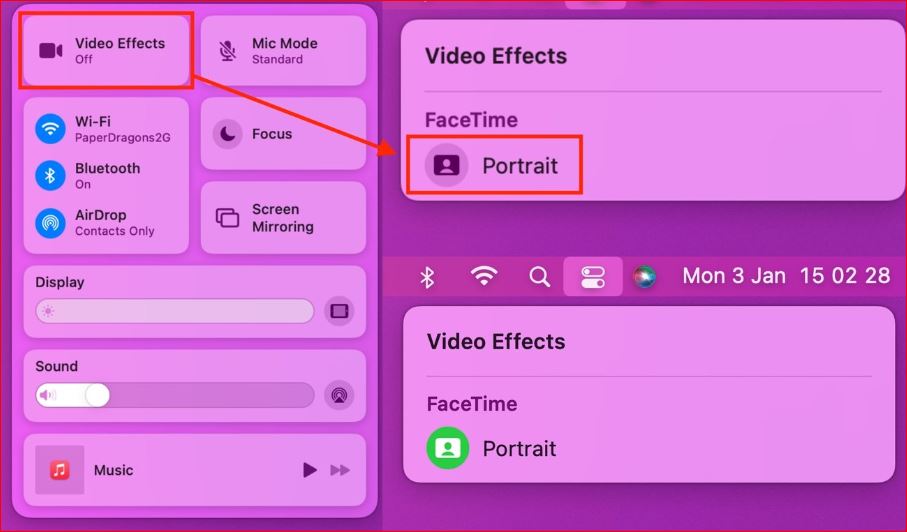
מצב פורטרט ב-FaceTime ב-iOS 15
אני אסביר איך אתה יכול להשתמש בגרסה העדכנית ביותר “אופנת דיוקנאות” ב-Facetime או לטשטש את הרקע של שיחת הווידאו של FaceTime ב-iOS 15. המשך לקרוא עד הסוף כדי ללמוד כיצד תכונה זו פועלת. אתה יכול גם להשתמש בטבלה האינטראקטיבית הזו כדי לעבור ישר לקטע שאתה רוצה.
טשטוש רקע שיחות וידאו FaceTime
עכשיו כשיש לנו את זה מהדרך, נסקור את התהליך על ידי ביצוע הפעולה כדי להפחית את טשטוש הרקע של סרטוני FaceTime באמצעות iOS 15.
שיטה 1: שימוש באפליקציית FaceTime
1. הפעל את אפליקציית FaceTime למכשיר iOS.

2. צור ועידת וידאו ב-FaceTime עם כל מי ברשימת אנשי הקשר שלך. אחרי זה, הקש על תצוגת הווידאו האישית שלך בפינה השמאלית התחתונה ואפשר לה להתרחב, חושפת את האפשרויות הקיימות.
3. בתצוגה המורחבת של הסרטון בתצוגת הסרטון המורחבת, תשים לב א “אופנת דיוקנאות” סמל הממוקם בפינה השמאלית העליונה. לחץ עליו כדי להפעיל את טשטוש הרקע בצ'אט הווידאו של FaceTime.
4. זה כל מה שיש בזה. עם רקע מטושטש, אתה יכול FaceTime לעמיתיך לעבודה ולחברים שלך מבלי לחשוף את הסלון המבולגן שלך או את קיר התמונות שלך, ועוד הרבה.
שיטה 2: שימוש במרכז הבקרה
1. הפעל את אפליקציית FaceTime ממכשיר ה-iOS שלך והתחל ועידת וידאו ב-FaceTime עם כל אחד מאנשי הקשר שלך.
2. אתה יכול להתחיל במהלך ועידת הווידאו ולפתוח את מרכז הבקרה בטלפון שלך במהלך שיחת הווידאו. לגישה, החלק כלפי מטה מהפינה הימנית העליונה של מכשיר התומך Face ID או כלפי מעלה מהחלק התחתון של מכשיר Touch ID.
3. בתוך מרכז הבקרה במרכז הבקרה, תראה חדש שנוצר “אפקטי וידאו” אריח במרכז הבקרה.
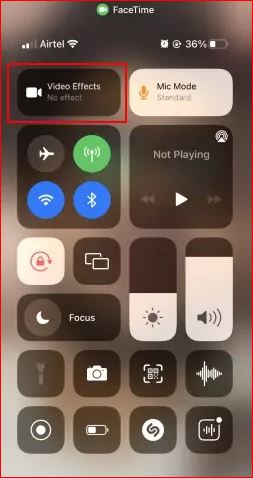
4. לחץ לחיצה ארוכה או גע בתלת-ממד על “אפקטי וידאו” אריח כדי להרחיב אותו. לאחר מכן, הקש על “דְיוֹקָן” כפתור כדי לכבות אותו.
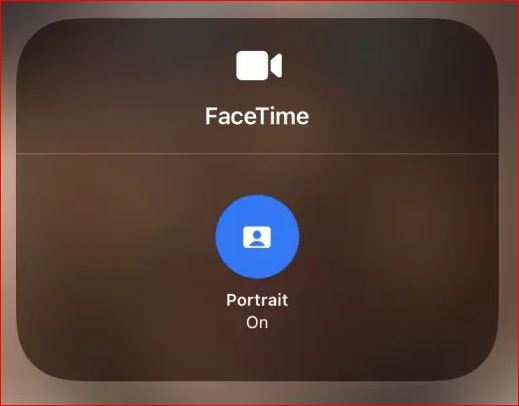
5. סגור את “אפקטי וידאו” אריח ומרכז הבקרה, ואז לחזור לשיחה. זה נעשה! כעת יהיה לך רקע מטושטש על רקע הווידאו צ'אט FaceTime שלך.
מצב פורטרט עובד עם כל אפליקציית שיחות וידאו ב-iOS 15
למרות שהדגמתי כיצד להפעיל “אופנת דיוקנאות” עבור שיחות FaceTime במדריך זה, ניתן להשתמש בתכונה זו גם לצד יישומי שיחות וידאו אחרים באייפון.
כשאתה מבצע שיחת שמע עם WhatsApp או אינסטגרם, זה יופיע ב- “אפקטי וידאו” אריח במרכז הבקרה וציין את היישום המתאים. לאחר מכן, אתה יכול לכבות או להפעיל תכונה זו באותם שלבים שהוזכרו לעיל.
טשטוש רקעים בשיחות וידאו באמצעות iOS 15
זה כל מה שאתה חייב ללמוד על הגרסה האחרונה “אופנת דיוקנאות” תכונה עבור שיחות וידאו בתוך FaceTime ב-iOS 15. אפל מנסה להתחרות בתוכנות אחרות לשיחות ועידה בווידאו כמו זום ו-Google Meet על ידי הצעת תכונות כאלה ב-FaceTime.
בנוסף, זה מאפשר למשתמשים ליצור שיחות FaceTime עם משתמשי אנדרואיד, לשתף את המסכים שלהם, ועוד. נניח שאינך משתמש נלהב של FaceTime.
במקרה הזה, אפשר לבדוק כיצד ליצור רקע של רקע וירטואלי באמצעות זום, רקע מותאם אישית עבור Google Meet, ולשנות את החוויה של Microsoft Teams באמצעות הדפים המוזכרים.
הערות אחרונות
אני מקווה שאתה יכול להבין את התוכן של מאמר זה. איך לבלבל את הרקע בטבעת FaceTime. אם התשובה היא לא חיובית, אפשר לשאול שאלות בקטע יצירת קשר בפורום של מאמר זה. אם תגובתך חיובית, העבר את המאמר הזה למשפחה ולחברים שלך כדי להראות לנו את אהבתך.
שאלות נפוצות
האם נוכל לשנות רקע ב-FaceTime?
אפשר להשתמש באותו תהליך של מרכז הבקרה כדי להפעיל את התכונה. לחלופין, הקש או לחץ על האריח שלך בתוך השיחה, ולאחר מכן הקש על לחצן מצב דיוקן על האריח כדי להפעיל אותו. זוהי תמונה של דמות אנושית עם רקע מוארך בפינה השמאלית העליונה של האריח. כדי להסיר אותו, עליך להקיש שוב ושוב על הסמל.
האם אתה יכול לטשטש רקע בסרטון אייפון?
בתוך אפליקציית התמונות, אתה יכול לשנות את אזור המיקוד עליו יוחל האפקט ולשנות את כמות טשטוש הרקע או עומק השדה בקטעי הווידאו הקולנועיים. אתה יכול גם להשבית את המוצר.
איך משנים את הרקע של FaceTime באייפון?
השתמש במסנן כדי לשנות את המראה שלך
- בשיחת וידאו של FaceTime, הקש על האריח, לאחר מכן הקש. (דגמים נתמכים).
- Tap. כדי לחשוף את המסננים.
- אנא בחר את הסגנון שלך על ידי לחיצה על מסנן בצד ימין למטה (החלק משמאל לימין או שמאלה כדי להציג אותם).
כיצד להשהות ב-FaceTime ב-iOS 14